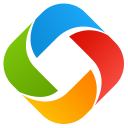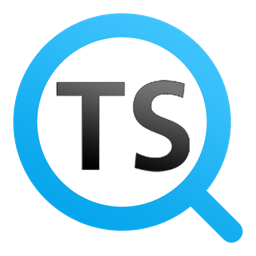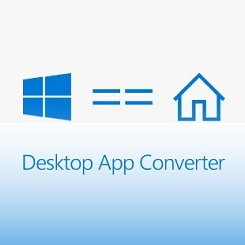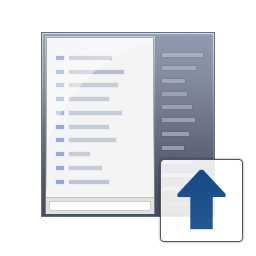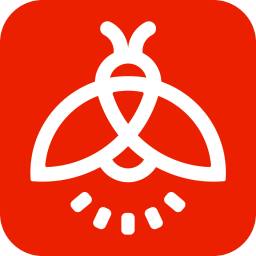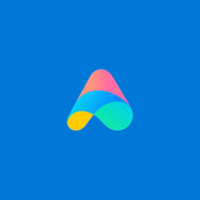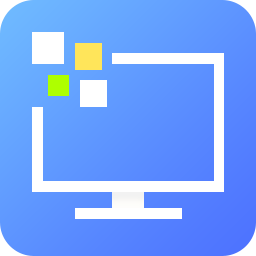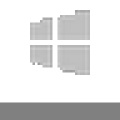 trays任务栏工具
trays任务栏工具
trays透明任务栏工具是一个使用起来十分简洁的桌面管理工具,可以将自己的桌面管理的井井有条,trays透明任务栏软件不仅支持任务栏透明化,还可以修改图标位置,自定义资源管理显示,让用户的桌面干净完美。快来看看吧!
trays win10版介绍
trays软件小巧玲珑,却能美化电脑任务栏。 你可以用它来改变任务栏的颜色,也可以让电脑任务栏透明,通过滑动模块来调整透明度。
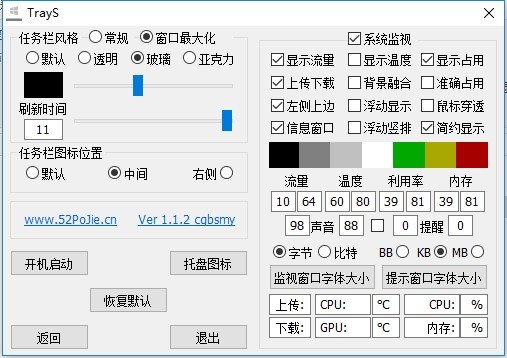
trays官方版安装方法
此版本为绿色免安装版
用户直接解压缩文件夹,点击exe文件即可使用
主要注意,x64位64位系统,x86位32位系统
无后缀的文件为完整软件,_cpu文件为cpu资源显示单文件,
点击后自动启动,再此双击即可打开管理目录。
trays透明任务栏工具常见问题
1.双击后没有任何提示,直接就开始运行了,找不到设置界面
解答:其实只要再次双击程序就能看到界面了
2.想删除不会删除
解答:这个插件本身就是绿色版,你直接移到回收站即可
前提:开机重启记得关掉
3.点了退出但是发现图标还是居中的
解答:有些人就会以为这玩意没关掉,其实你进任务管理器就会发现找不到它了,重启或者注销都能恢复原始任务栏
4.点了开机启动不知道怎么关掉
解答:再点一次开机启动 两者状态还是有点小区别的 如下图
trays透明任务栏工具免费版软件亮点
1、除了任务栏常规颜色和透明度的改变外,你还可以将任务栏设置成玻璃和亚克力样式;
2、设置任务栏内,后打开的应用显示位置,可以居左/居中/居右 显示;
3、支持多显示器使用;
4、软件运行后可以设置托盘图标关闭,如果要再次进行设置,双击运行程序就会再次出现;
5、设置窗口为另外进程,减少内存占用;
6、软件为单文件版,无需安装,打开即可使用。
trays透明任务栏工具最新版相关阅读
桌面工具栏怎么设置
方法一:
鼠标右击左下角的 开始菜单,然后在出现的菜单中点击 属性 选项。
方法二:
点击左下角的 开始菜单,在出现的页面中点击 控制面板 选项;然后在打开的页面中点击 外观和个性化 选项。
然后在打开的页面中点击 自定义【开始】菜单 选项。
方法三:
在桌面空白的地方鼠标右击,在出现的菜单中点击 个性化 选项,然后在打开的页面中点击左侧的 任务栏和【开始】菜单 选项。
然后在打开的页面中点击上面的 工具栏 选项。
然后在打开的页面中可以看到一个 桌面 的选项,将它前面框打上√,然后点击 确定 。
这个时候,回到桌面中,下面任务栏右侧位置的工具栏中,就可以看到多了一个 桌面 的按钮了,点击它的时候,就会出现桌面上的程序文件,然后根据需要点击即可。
桌面工具栏隐藏了 怎么显现
首先需要打开一个页面,电脑桌面下的任务栏已经不见了,看不到自己正在运行的软件,就会非常不方便。
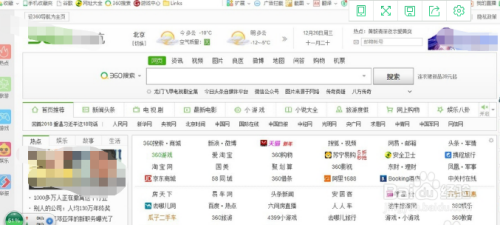
这时将鼠标放到桌面最下端,这时任务栏就会浮现出来,但移开鼠标任务栏就消失了,这很可能就是任务栏已经被隐藏了。
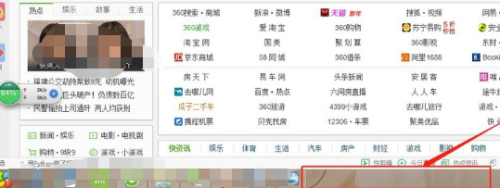
点击后会弹出一个菜单栏,点击“属性”按钮。
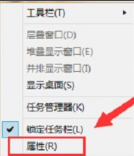
将“自动隐藏任务栏”前的勾去掉,点击应用或确定。
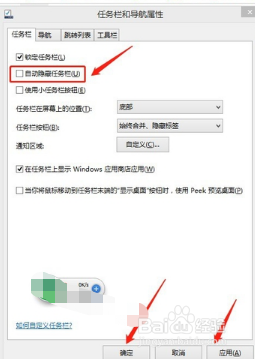
如果需要隐藏重复上面的步骤,将“自动隐藏任务栏”前的勾,勾选上,点击应用或确定即可。
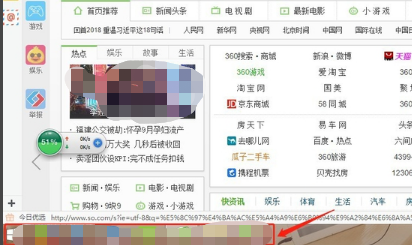
这里还可以选择任务栏的位置,自己选择合适的位置。
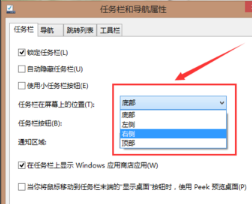
我们选择“左侧”,任务栏就在右侧显示出来了。
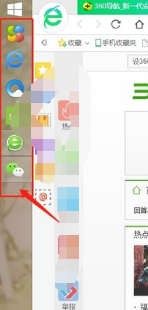
还有就是可能任务栏没有运行,这是就需要我们重新运行。利用快捷键“Ctrl+Alt+Del”调出任务管理器,点击文件,选择“运行新任务”。
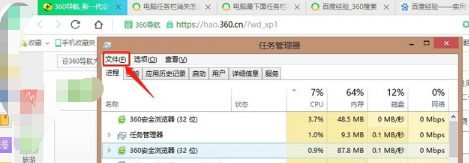
然后弹出运行窗口,输入“explorer.exe”并点击“确定”,然后任务栏就运行并出现了,这是可以重复前面步骤设置隐藏或显示了。
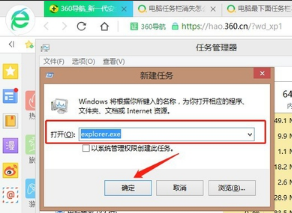
以上就是11ba小编为大家带来的trays任务栏工具的详细介绍,喜欢就收藏一下吧!说不定会找到你要的惊喜╰(*°▽°*)╯~
| 今日游戏推荐 | |||
| 曲棍球手射箭 | 猴子很忙 | 小推杆游戏 | 星星消消消 |
| 少女希尔薇 | 山海经异兽吞噬 | 全境警戒 | 百妖夜行志 |
| Vinios | 惊慌的火山 | Walls in Dead | 地牢魅影 |
| 今日软件推荐 | |||
| 会计宝 | 爱长安 | 邹平融媒 | 锤子阅读 |
| 券掌柜 | V5直播电商 | 宝贝支付 | 见见 |
| FonePaw Screen Recorder | amcap | Ease Screen Recorder | 录课软件 |
人气软件
-

飞雪桌面日历免费版
33.8M/中文
下载
-

快投屏电脑版
4.54M/中文
下载
-

平安云桌面电脑版
49.81M/中文
下载
-

fences桌面管理工具
10.06M/中文
下载
-

xp死亡倒计时软件
368.05KB/中文
下载
-

outlook辅助工具
773.09KB/中文
下载
热门专题
- 桌面工具应用合集
- 任务栏软件合集
相关文章
- 今日更新推荐
-

儿歌多多苹果手机版v1.23
33.53MB/中文
下载 -

儿歌多多appv1.61
15.56MB/中文
下载 -

爱音乐iphone版v1.72
43.12MB/中文
下载 -

乐视视频苹果版v1.15
12.01MB/中文
下载 -

樱花动漫pc端v1.35
38.02M/中文
下载 -

奇门遁甲排盘电脑版v2.70
36.56M/中文
下载
- 下载总排行
-
1
desktop app converter电脑版v1.06
-
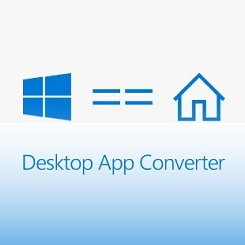
- desktop app converter电脑版v1.06
- 立即下载
-
-
2
布丁桌面软件v2.34
-
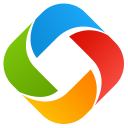
- 布丁桌面软件v2.34
- 立即下载
-
-
3
火萤视频桌面电脑版v2.48
-
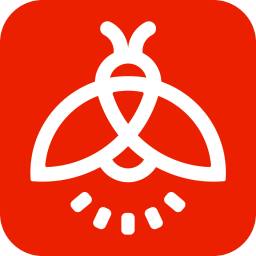
- 火萤视频桌面电脑版v2.48
- 立即下载
-
-
4
小爱同学电脑版安装包v1.07
-
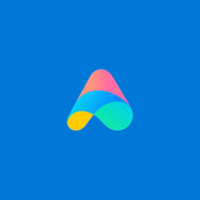
- 小爱同学电脑版安装包v1.07
- 立即下载
-
-
5
壁纸多多官方版v2.65
-

- 壁纸多多官方版v2.65
- 立即下载
-
-
6
桌面飘雪软件(desktopsnowok)v1.35
-

- 桌面飘雪软件(desktopsnowok)v1.35
- 立即下载
-
-
7
王牌桌面整理v2.27
-
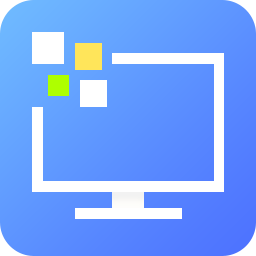
- 王牌桌面整理v2.27
- 立即下载
-
-
8
电脑抖屏v2.14
-

- 电脑抖屏v2.14
- 立即下载
-
-
9
g搜天气电脑版v1.25
-

- g搜天气电脑版v1.25
- 立即下载
-
-
10
帽子推工具箱v1.56
-

- 帽子推工具箱v1.56
- 立即下载
-

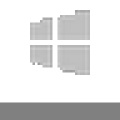 trays任务栏工具
trays任务栏工具
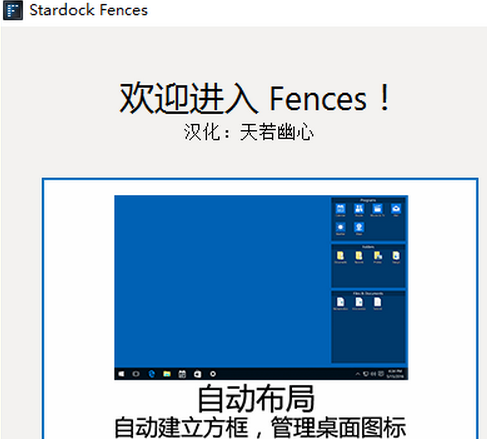

 wallpaperengine最新版v2.10
wallpaperengine最新版v2.10 outlook辅助工具v1.95
outlook辅助工具v1.95 冠捷screen分屏软件v1.45
冠捷screen分屏软件v1.45 魔秀桌面电脑官方版v2.42
魔秀桌面电脑官方版v2.42 柠檬桌面官方版v2.47
柠檬桌面官方版v2.47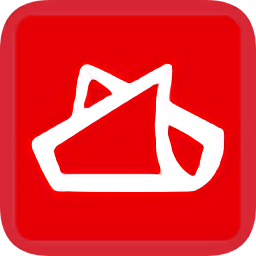 敬业签电脑版v2.51
敬业签电脑版v2.51